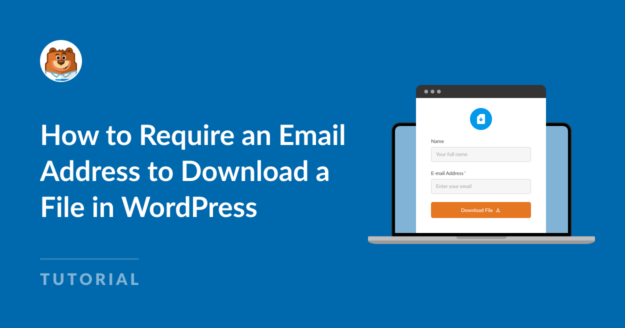Resumo da IA
Não seria fantástico exigir que os utilizadores enviassem os seus endereços de correio eletrónico antes de descarregarem um ficheiro do seu sítio WordPress?
Incentivar os utilizadores a partilharem os seus endereços de e-mail em troca do download de um ficheiro do seu site WordPress é uma excelente forma de expandir a sua lista de e-mails e estabelecer ligações valiosas com o seu público.
Embora o popular plug-in Email Before Download seja amplamente utilizado para coletar emails antes de um download, ele não é a solução mais intuitiva. O meu objetivo neste guia é guiá-lo através de uma alternativa mais fácil.
Utilizar o modelo de formulário de transferência de conteúdos 🙂
Porquê exigir endereços de e-mail para descarregar ficheiros?
Ao exigir endereços de correio eletrónico para descarregar ficheiros, pode desbloquear uma série de vantagens que o podem ajudar a crescer e a ligar-se ao seu público, tais como
- Aumentar a sua lista de correio eletrónico: Ao solicitar endereços de correio eletrónico para descarregar ficheiros, pode aumentar a sua lista de correio eletrónico com pessoas que demonstraram um interesse genuíno no seu conteúdo.
- Acompanhamento das interações dos utilizadores: Ao acompanhar as interações dos utilizadores, pode compreender melhor os interesses do seu público e ajustar a sua estratégia de conteúdos em conformidade.
- Melhorar os seus esforços de marketing: Com os endereços de correio eletrónico em mãos, pode criar campanhas de marketing por correio eletrónico direcionadas com base nos ficheiros descarregados pelos utilizadores, proporcionando-lhes ainda mais valor.
- Cultivar relações com os subscritores: Ao enviar e-mails aos subscritores, pode fornecer conteúdo personalizado, ofertas exclusivas e actualizações oportunas que os mantêm envolvidos com a sua marca.
Para solicitar o e-mail antes dos downloads, pode facilmente configurar um formulário utilizando o WPForms e o Modelo de formulário de download de conteúdo.
Recolher Emails para Transferências de Ficheiros Agora
Como exigir endereços de e-mail para transferências de ficheiros
Siga as etapas abaixo para configurar um formulário de download de arquivos com um campo de endereço de e-mail obrigatório usando o plugin WPForms.
- Passo 1: Instalar e ativar o WPForms
- Passo 2: Utilizar o modelo de formulário de transferência de conteúdos
- Passo 3: Configurar notificações por correio eletrónico para entradas de formulários
- Passo 4: Adicionar o link de download na sua página do WordPress
- Passo 5: Editar a mensagem de confirmação após a transferência
- Passo 6: Exibir o formulário no seu site WordPress
- Perguntas frequentes sobre a exigência de e-mail para transferências de ficheiros
Passo 1: Instalar e ativar o WPForms
O WPForms é um plugin de construção de formulários de fácil utilização para WordPress que lhe permite criar qualquer tipo de formulário. Isto inclui formulários de download de ficheiros que requerem que os utilizadores forneçam os seus endereços de e-mail antes de efetuar o download.
O plugin vem com uma vasta gama de modelos pré-construídos, bem como uma variedade de addons para melhorar os seus formulários de inscrição. Ele também oferece excelente suporte ao cliente e documentação para garantir que você tenha uma experiência de construção de formulários tranquila.

Pronto para começar a usar o WPForms? Ótimo! Consulte este guia sobre como instalar um plugin no WordPress.
Depois, siga estes passos simples para pedir endereços de correio eletrónico para descarregar ficheiros utilizando o modelo de formulário de descarregamento de conteúdos.
Passo 2: Utilizar o modelo de formulário de transferência de conteúdos
Vamos começar a criar o seu formulário! No seu painel, vá para WPForms e clique no botão Adicionar novo para começar a criar seu formulário.

Escolha um nome para o seu formulário que reflicta a sua finalidade e, em seguida, selecione o modelo de Formulário de transferência de conteúdos a partir do conjunto de opções para ajudar a tornar o processo mais fácil.
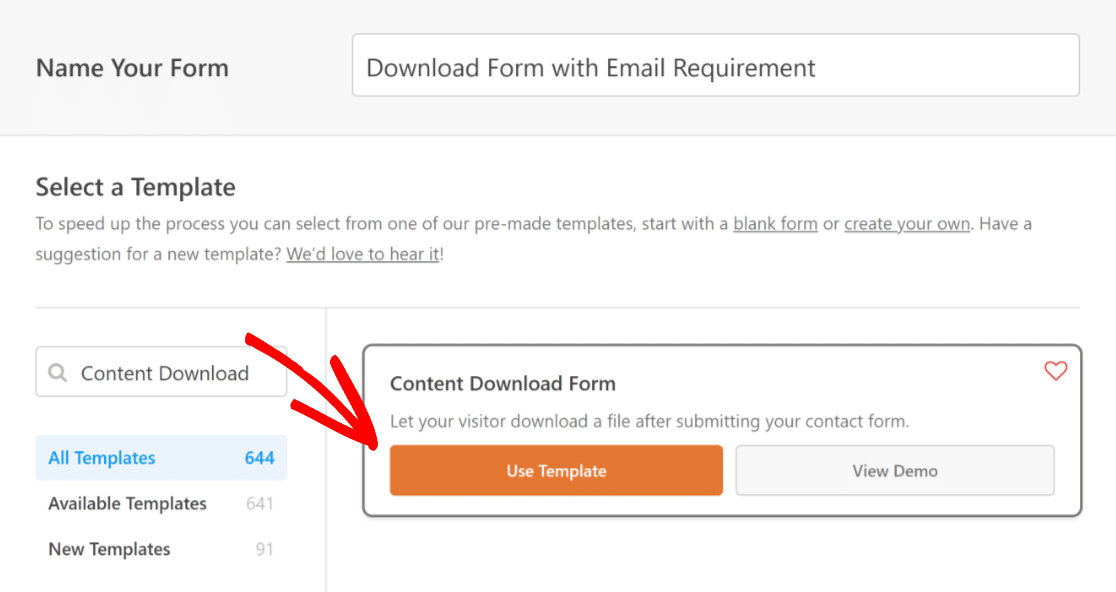
Depois de selecionar o modelo, o WPForms fará sua mágica e abrirá a interface do construtor de formulários, onde você pode visualizar seu formulário no lado direito.
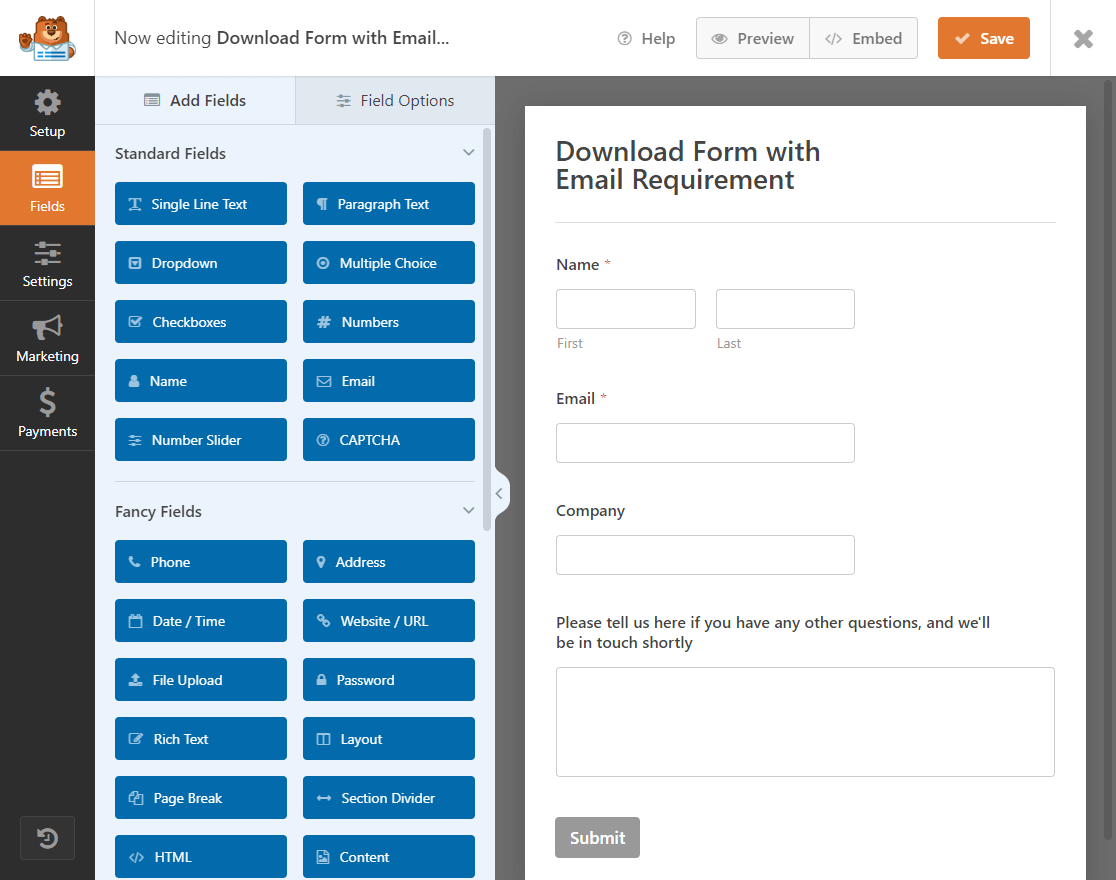
Aqui, pode adicionar, editar, eliminar ou reposicionar qualquer campo, bastando para isso clicar no mesmo. Por predefinição, o modelo de Formulário de transferência de conteúdo torna o campo de correio eletrónico obrigatório.
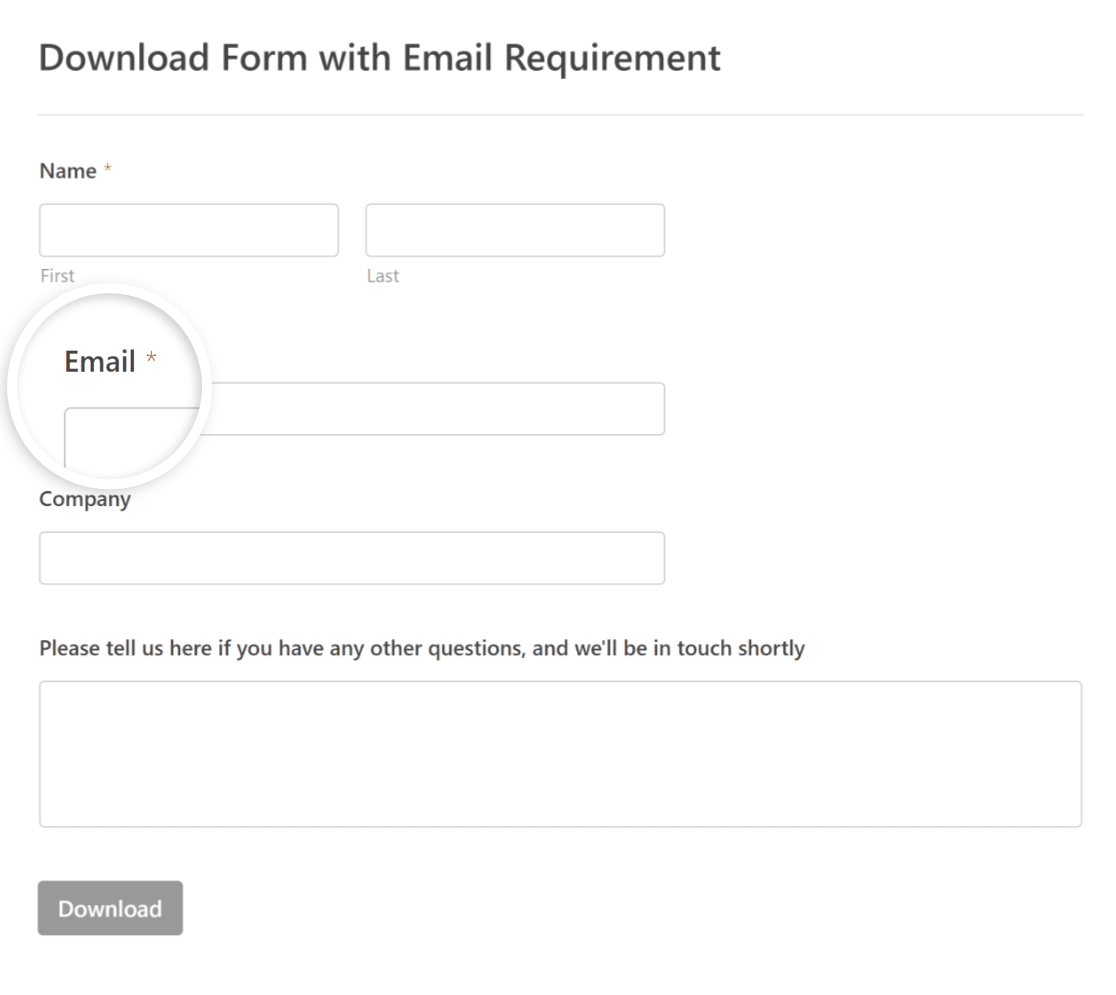
Se estiver a criar um novo formulário de contacto, pode ativar esta opção manualmente, clicando em E-mail e, em seguida, em Opções de campo e marcando-a como Obrigatório.
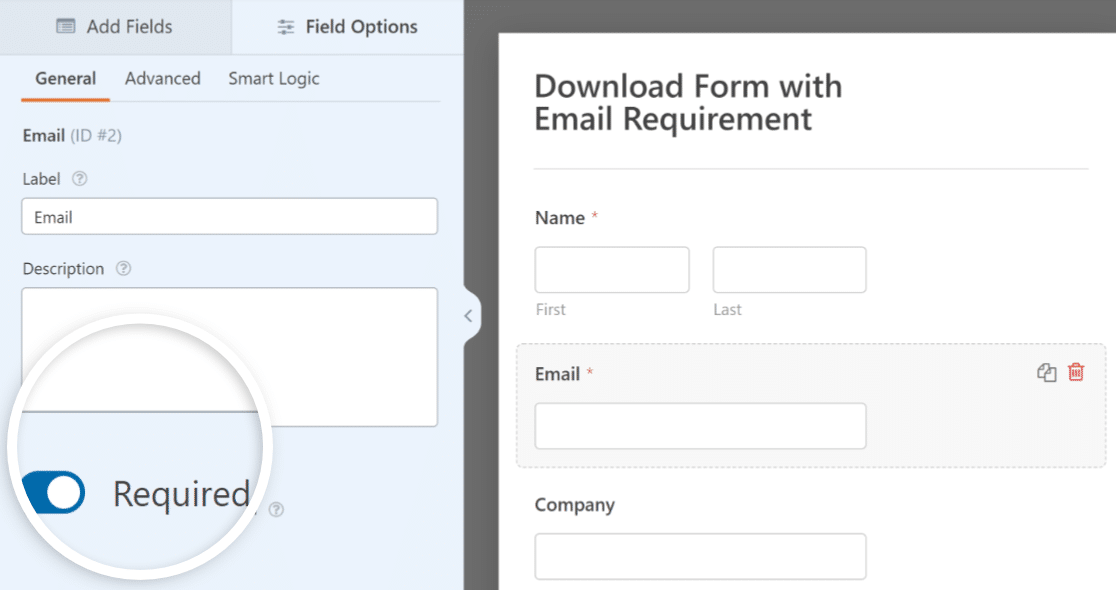
Além disso, também pode clicar em Enviar e substituir o texto do botão para Download ou qualquer outro texto para atrair negócios e alcançar novos clientes.
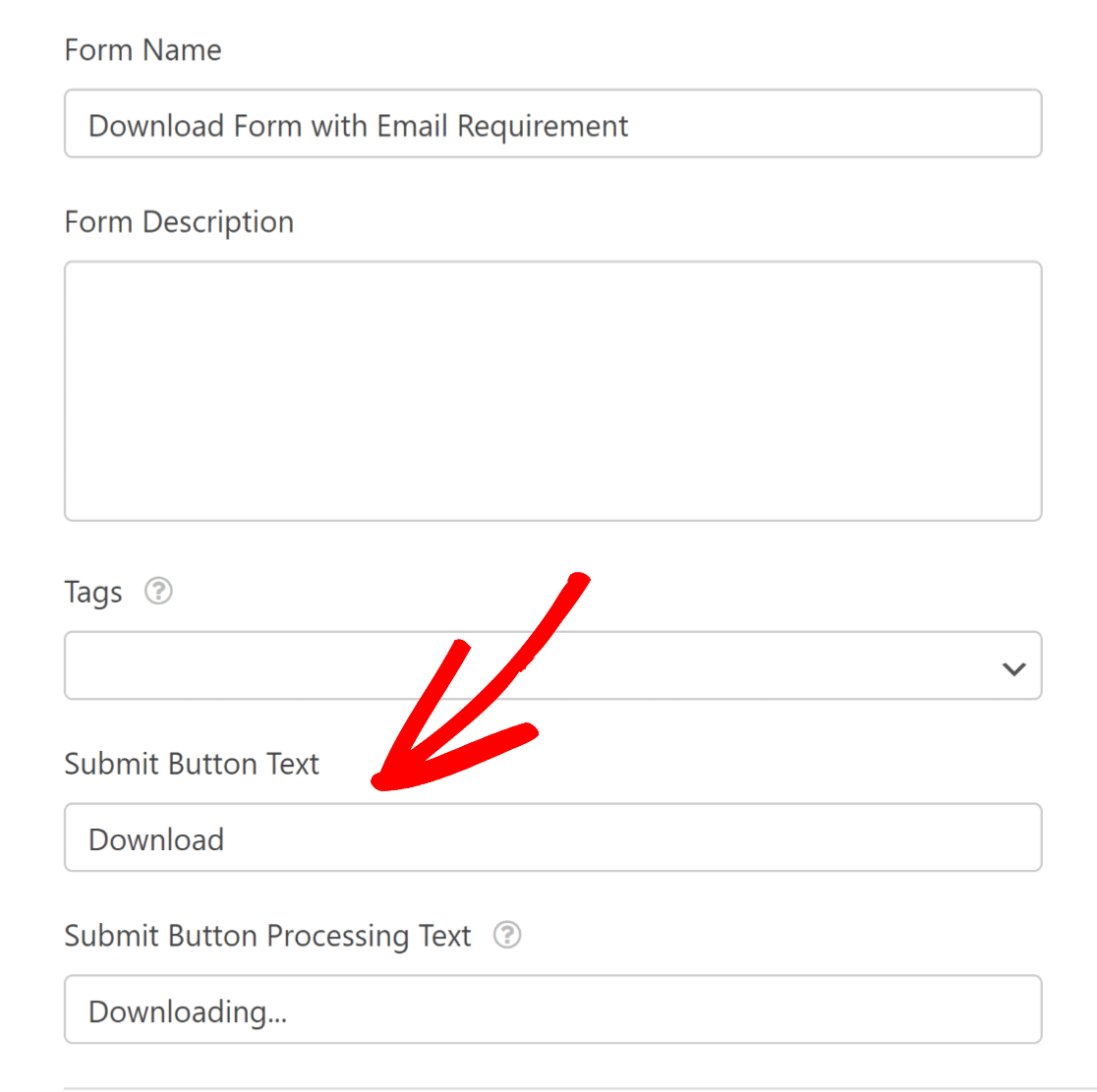
Passo 3: Configurar notificações por correio eletrónico para entradas de formulários
Agora que o seu formulário está editado na perfeição, é altura de passar ao passo seguinte. Vá para a guia Configurações para ajustar as configurações de notificação por email.

Agora, tem 2 opções aqui. A primeira é receber uma notificação por e-mail diretamente na sua caixa de entrada sempre que alguém preencher o formulário.
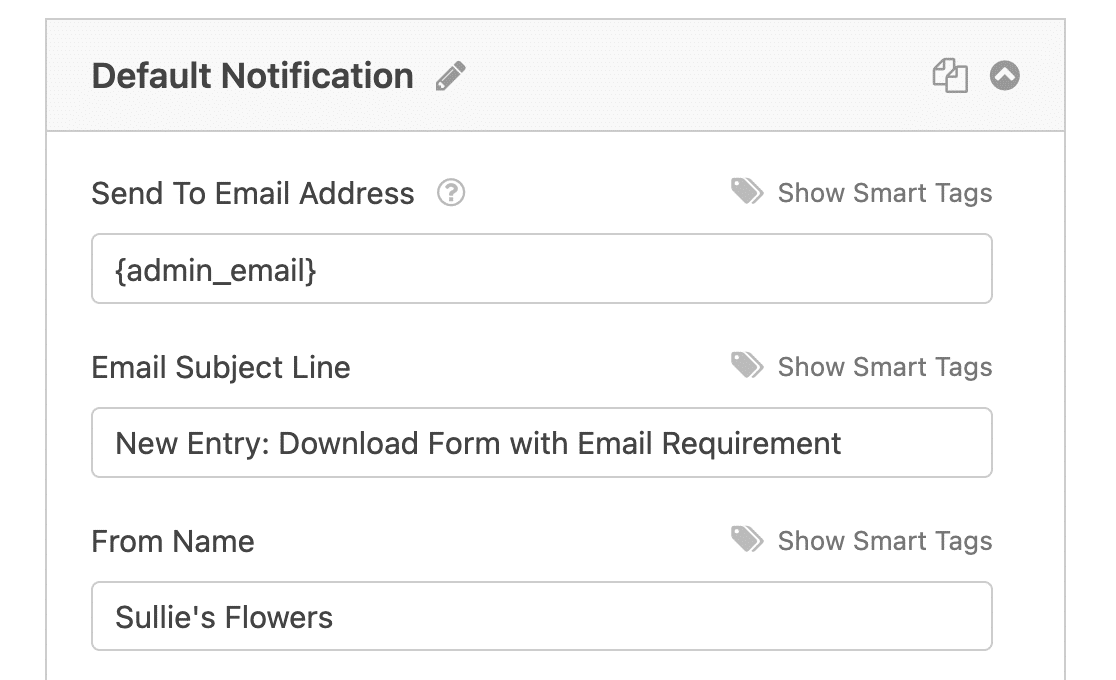
A segunda é criar uma mensagem personalizada que será enviada aos utilizadores quando completarem o seu formulário de transferência. Para o fazer, clique no botão Adicionar nova notificação.
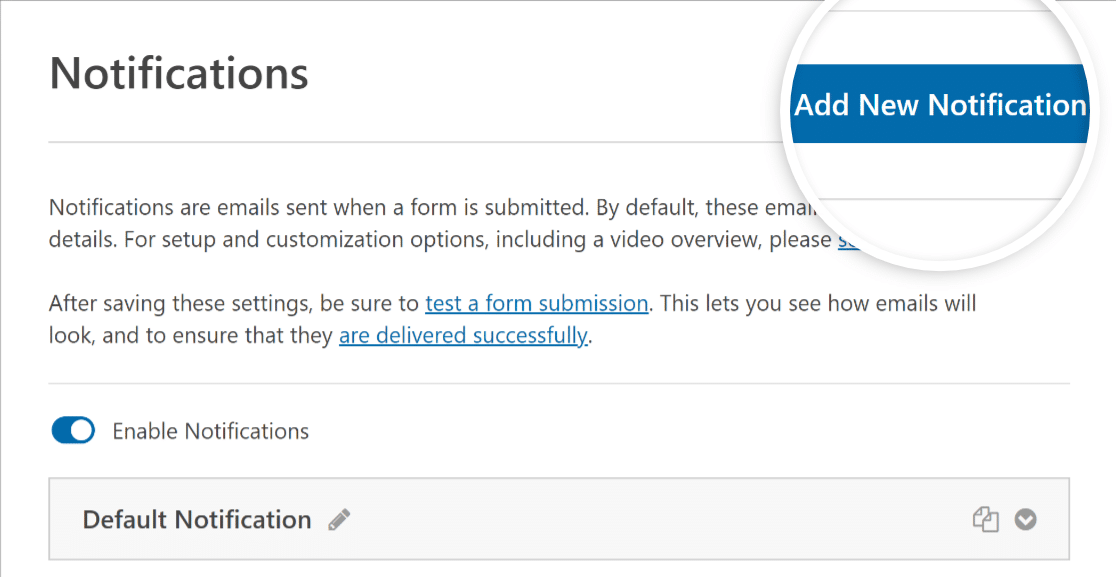
Em seguida, dê à notificação um nome como Confirmação do utilizador e preencha todos os campos obrigatórios, incluindo uma Linha de assunto e uma Mensagem de email personalizadas.
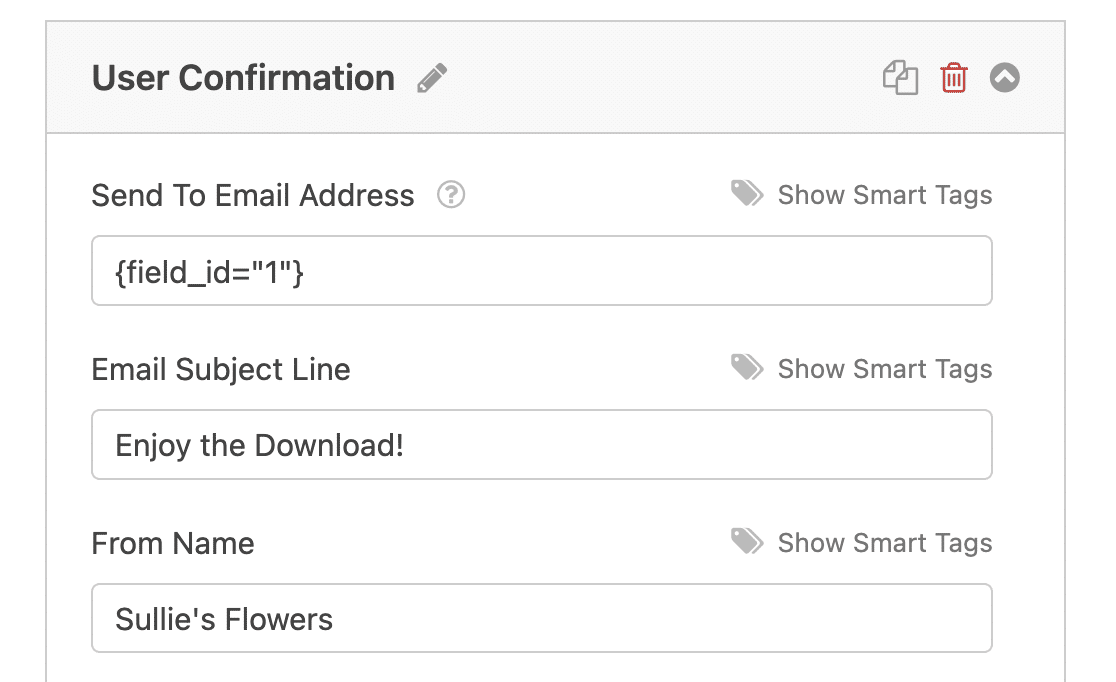
Uma vez que os e-mails de notificação do WordPress estão configurados para utilizar PHP, as suas notificações podem ser assinaladas como spam por muitas caixas de entrada. Para evitar isso, considere a possibilidade de configurar as definições de SMTP para melhorar a entrega de correio eletrónico.
Não se esqueça de guardar as suas definições antes de continuar, uma vez que vai sair do criador de formulários no passo seguinte! Basta premir o botão Guardar na parte superior do ecrã para garantir que o seu progresso não se perde.

Passo 4: Adicionar o link de download na sua página do WordPress
Pronto para adicionar um link de download à sua página ou post do WordPress? A boa notícia é que é muito fácil com o editor de blocos.
Esta é a página para onde os utilizadores serão enviados para descarregar o seu ficheiro depois de fornecerem os seus endereços de correio eletrónico no seu formulário.
Primeiro, abra a página ou publicação onde pretende adicionar a ligação de transferência. Em seguida, clique no botão mais (+) para aceder às opções de bloco e procure o bloco Ficheiro.
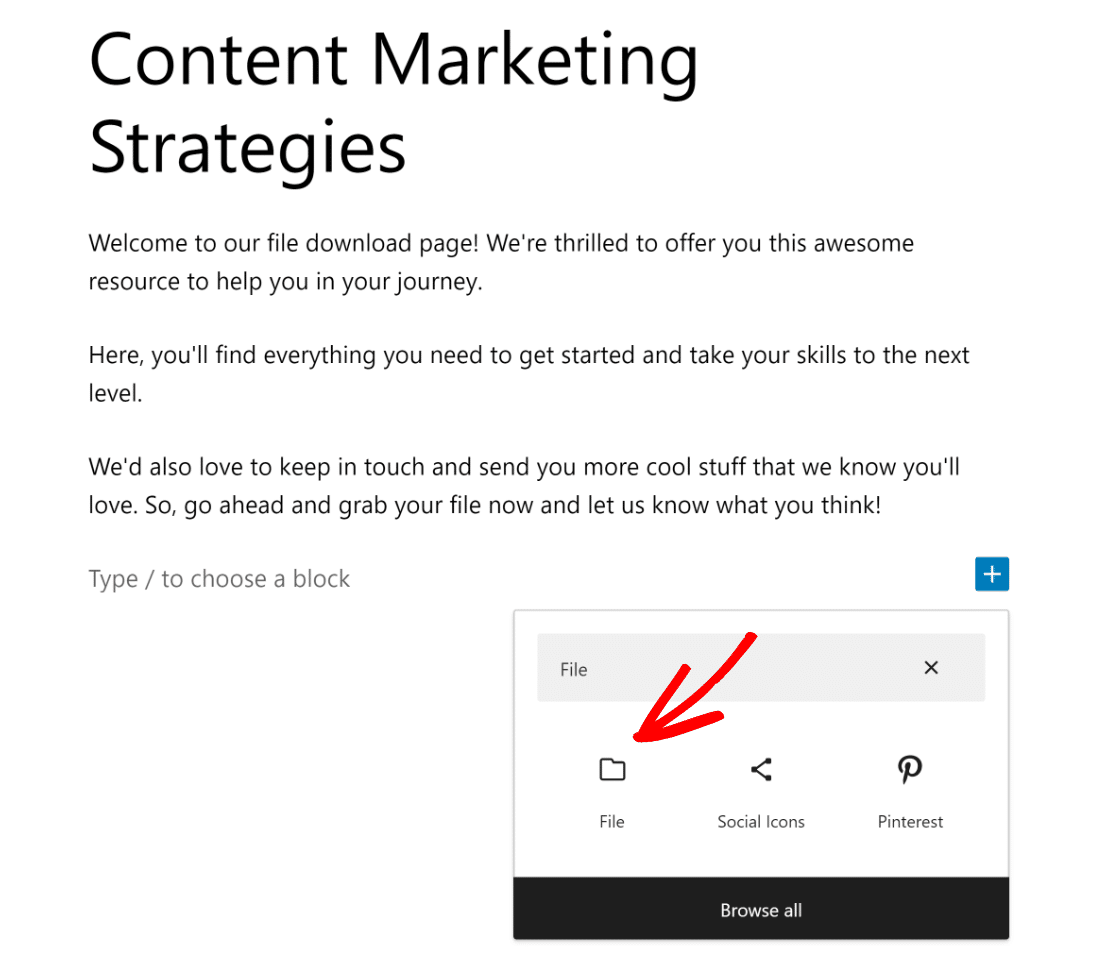
Para adicionar um ficheiro, pode clicar no botão Carregar e selecionar um ficheiro do seu dispositivo ou escolher um da sua biblioteca multimédia que já tenha carregado anteriormente.
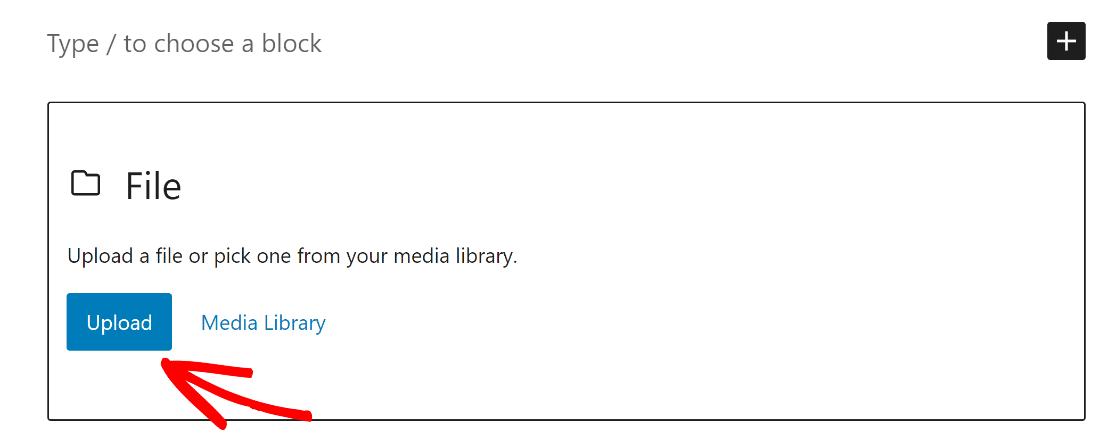
Pronto! A ligação para descarregar o seu ficheiro pdf é criada automaticamente. Quando um utilizador clicar nesta ligação, o ficheiro começará a ser descarregado.
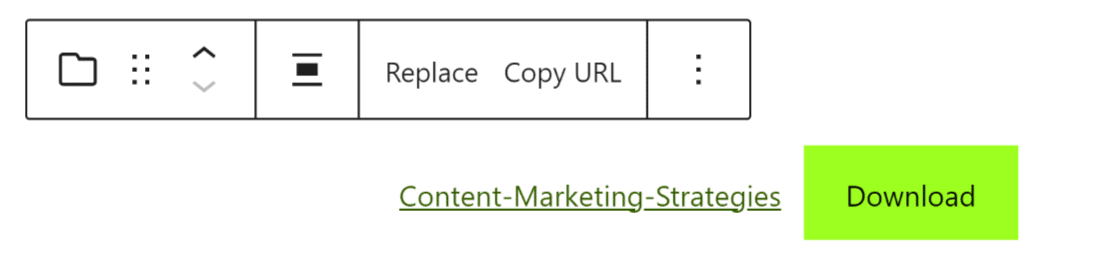
Se pretender alterar o nome da ligação de transferência para algo mais elegante, basta clicar no texto e editá-lo.
Para dar um toque extra ao seu link de download, também pode personalizar a forma como é apresentado através das definições de bloco no painel do lado direito.
Pode mostrar um botão de Download, incorporar o ficheiro ou fazer com que o ficheiro seja aberto num novo separador, clicando nos botões de alternância adjacentes.
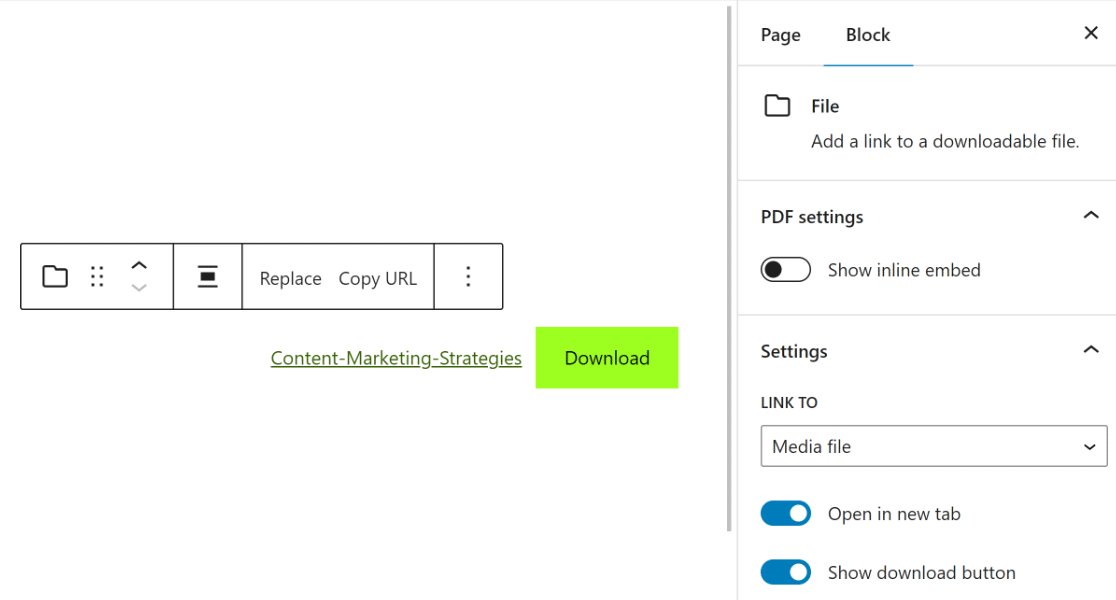
Passo 5: Editar a mensagem de confirmação após a transferência
Bom trabalho! Está na hora de configurar o que os utilizadores vêem depois de preencherem o formulário. Navegue de volta para o construtor de formulários, abra novamente o separador Definições e clique na opção Confirmações.
Em seguida, clique no menu pendente Tipo de confirmação e selecione a opção Mostrar página . Agora, tudo o que tem de fazer é escolher a página à qual adicionou a ligação de transferência do ficheiro.
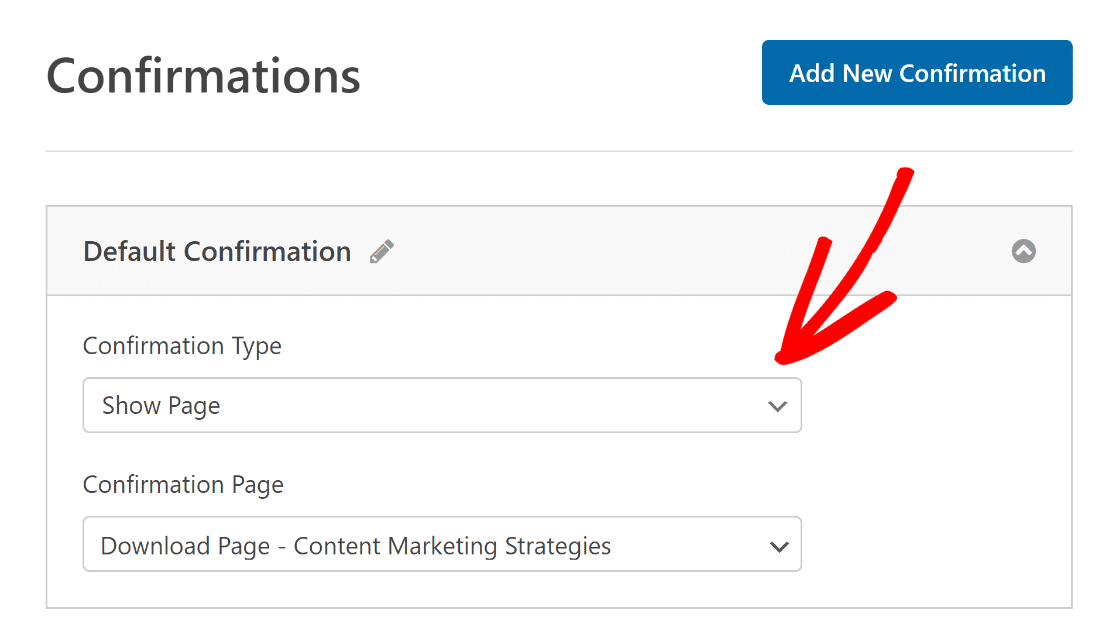
Pode dar aos utilizadores a opção de descarregar um ficheiro apresentando uma mensagem com uma ligação ou redireccionando-os para o URL de descarregamento do ficheiro utilizando os tipos de confirmação Mensagem ou Ir para URL.
Depois de definir a confirmação, certifique-se de que guarda novamente o formulário.
Passo 6: Exibir o formulário no seu site WordPress
Prepare-se para incorporar o seu formulário numa nova publicação ou página no WordPress! Primeiro, crie uma nova página ou abra uma já existente no editor de blocos. Depois, basta clicar no botão Adicionar bloco e encontrar o bloco WPForms para começar.

Em seguida, selecione o seu formulário no menu pendente do bloco WPForms. Em seguida, publique ou actualize a sua página ou publicação, e o seu formulário estará agora disponível no seu site.
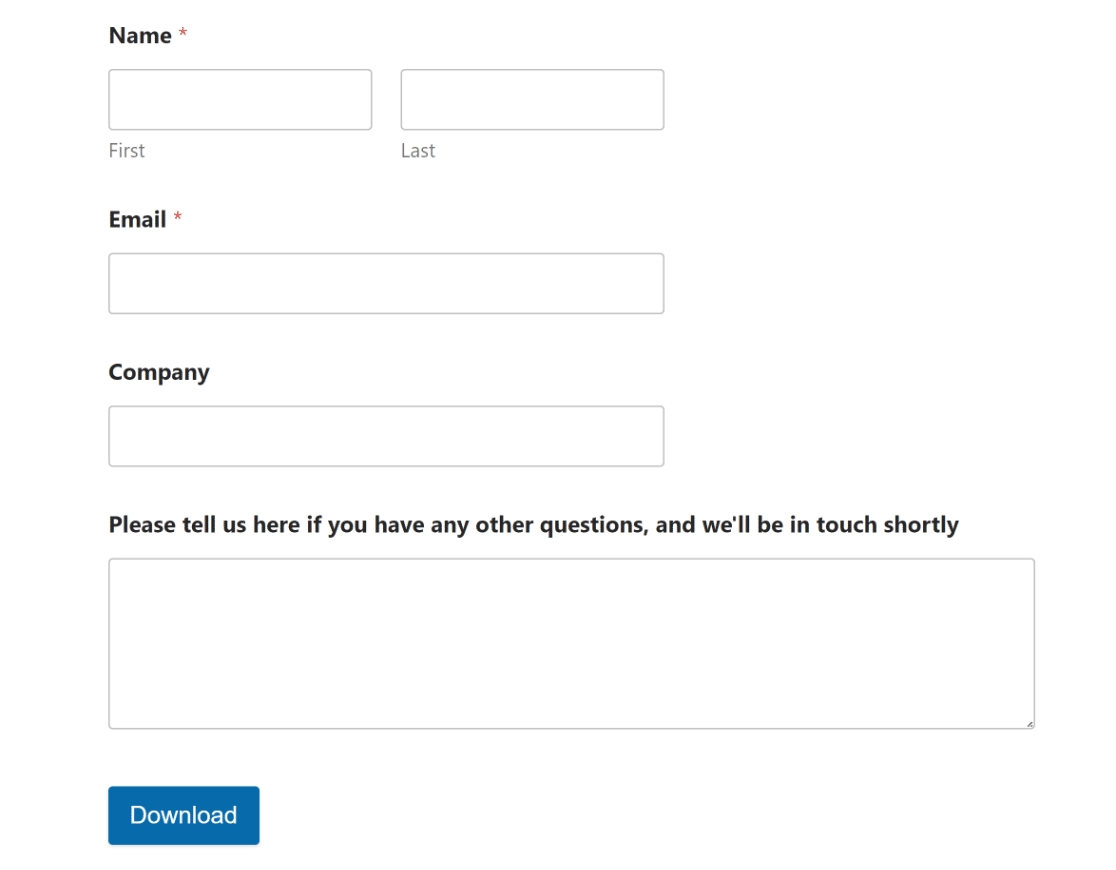
Recolher Emails para Transferências de Ficheiros Agora
Perguntas frequentes sobre a exigência de e-mail para transferências de ficheiros
Tem mais perguntas sobre a captura de correio eletrónico com um formulário de transferência de conteúdos? Aqui estão algumas perguntas frequentes que podem oferecer um contexto adicional:
Posso personalizar o formulário de captura de correio eletrónico para descarregar ficheiros no WordPress?
Com certeza. Com o WPForms, personalizar o seu formulário é fácil. Você pode usar o editor de arrastar e soltar para adicionar ou remover qualquer campo, alterar o layout dos seus campos e adicionar lógica condicional. Também é possível editar a aparência do seu formulário a partir do editor de blocos do WordPress.
Como é que posso gerir ou exportar os endereços de correio eletrónico recolhidos no formulário de transferência?
Se estiver numa versão paga do WPForms, todos os endereços de e-mail que recolher com o seu formulário serão armazenados na sua base de dados do WordPress. Pode visualizar o endereço de e-mail recolhido no ecrã WPForms Entries, que também lhe permite exportar um único endereço de e-mail ou exportar em massa os endereços de e-mail recolhidos num CSV com apenas alguns cliques.
É possível integrar a coleção de correio eletrónico com o meu serviço de marketing por correio eletrónico no WordPress?
Sim, pode integrar facilmente os seus formulários WordPress com serviços de marketing por e-mail como Drip, Constact Contact, Brevo, Mailchimp e outros. O WPForms inclui integrações nativas para serviços populares de marketing por email. Pode configurá-las sem qualquer código e, em seguida, enviar automaticamente os e-mails que recolhe através do seu formulário para a sua ferramenta de marketing por e-mail.
Os utilizadores podem contornar o requisito de e-mail para descarregar ficheiros no WordPress?
Não, se tiver definido o campo de e-mail como um campo obrigatório no seu formulário, os utilizadores não poderão contornar este requisito para descarregar ficheiros. Terá de marcar este campo como opcional se quiser que as pessoas possam contornar o campo de correio eletrónico no WordPress, embora eu não recomende que o faça.
Posso limitar o número de transferências por correio eletrónico enviado no WordPress?
Você pode exigir que o valor do campo E-mail seja exclusivo para cada envio se tiver o complemento WForms Form Locker ativado. No entanto, não é possível especificar o número de downloads por email no WPForms.
Posso configurar respostas automáticas por e-mail depois de um utilizador enviar o seu e-mail para uma transferência no WordPress?
Sim, pode configurar respostas automáticas de correio eletrónico que são activadas após a submissão do formulário. Por defeito, o WPForms envia-lhe um e-mail com a entrada submetida por um visitante. Mas também pode criar uma notificação por correio eletrónico separada apenas para o visitante.
Tem total liberdade para utilizar esta mensagem de correio eletrónico da forma que entender. Por exemplo, pode utilizá-lo para enviar a ligação de descarregamento ao visitante diretamente através do e-mail ou da mensagem de agradecimento personalizada, juntamente com quaisquer outros detalhes que queira acrescentar.
Em seguida, acompanhe o desempenho dos seus downloads de ficheiros
Tem curiosidade em saber como os seus utilizadores interagem com os seus ficheiros descarregáveis? Pode aprender muito sobre as preferências do seu público e como servi-lo melhor monitorizando as transferências digitais utilizando o Google Analytics.
Está à procura de uma forma mais limpa e organizada de apresentar dados complexos nos seus formulários WordPress? Também pode ser uma boa ideia explorar o nosso guia sobre como criar designs de formulários de acordeão para melhorar a funcionalidade do seu site e a experiência do utilizador.
Adicione o NPS ao seu formulário do Wordpress agora
Pronto para criar o seu formulário? Comece hoje mesmo com o plugin de criação de formulários mais fácil do WordPress. O WPForms Pro inclui muitos modelos gratuitos e oferece uma garantia de reembolso de 14 dias.
Se este artigo o ajudou, siga-nos no Facebook e no Twitter para mais tutoriais e guias gratuitos do WordPress.